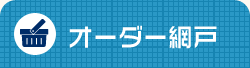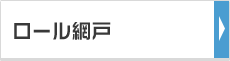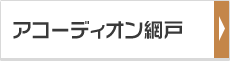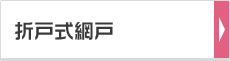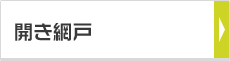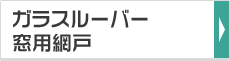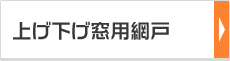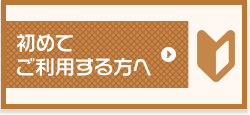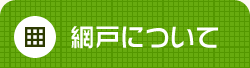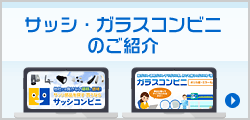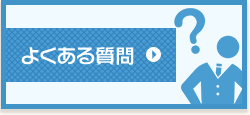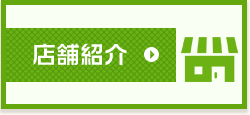網戸通販サイト「網戸コンビニ」トップ > 初めてご利用する方へ
![]()
当ページでは、網戸コンビニで初めて網戸をご購入されるお客様のために、手順に沿って操作方法をご案内しております。
初めてのお客様にもご購入しやすいようにご紹介しておりますので、まずはご覧ください。なお、商品ページにはページ左側のメニューよりご覧ください。
初めてのお客様にもご購入しやすいようにご紹介しておりますので、まずはご覧ください。なお、商品ページにはページ左側のメニューよりご覧ください。
ご注文する前にまずは採寸!
![]()

窓に取り付ける引き違い網戸は一般的な一戸建て、マンション、アパートで使用するものと、他の種類のものがございます。
当サイトでもご注文商品が違いますので、お気をつけくださいませ。
他の種類のものとは、引き違い網戸に出っ張りが付いているものとなります。
また、その中で出っ張りが付いているものは、公団住宅用のものと、マンション・ビル用のものの2種類ございます。
マンション用に関しては出っ張りが付いているものと付いてない一般的なものとありますのでご注意ください。
![]()

- 一戸建て・マンション・アパート用の引き違い網戸

- 公団住宅用の引き違い網戸(出っ張りあり)

- ビル・マンション用の引き違い網戸(出っ張りあり)

![]()
![]()
ご注文方法
![]()



- 引き違い網戸、ロール網戸、アコーディオン網戸、折戸式網戸を購入希望のお客様は採寸したものを入力し、ご希望の枠・ネットなどを選択していき、オーダーでご注文可能です。

- 開き網戸・ガラスルーバー窓用網戸、上げ下げ窓用網戸に関してはオーダーでご注文できないので、一度お問い合わせフォームからお問い合わせください。


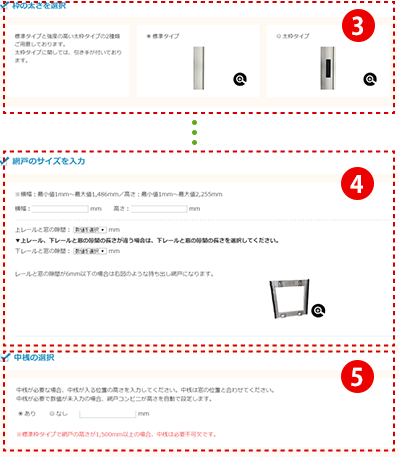

- 商品によっては「枠の太さ」などを選択してください。
「太枠タイプ」を選ぶと価格が変動します。

- 採寸したサイズをご入力ください。
サイズによって価格が変動します。

- 中桟が必要であれば、ご入力ください。
サイズやタイプによっては中桟が必ず必要となります。
中桟をつけることで価格は変動しません。


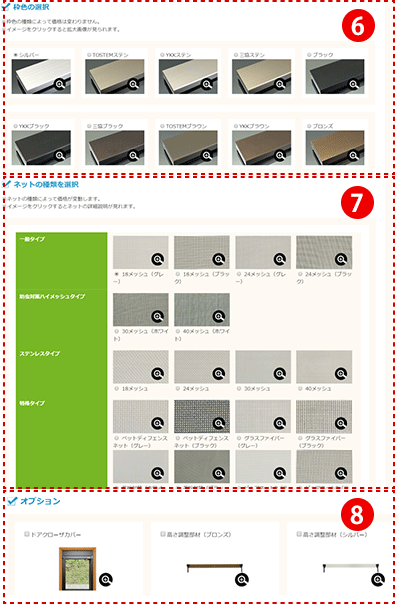

- 好みの枠の色を選択。
枠によって価格は変動しません。

- ネットの種類を選択。
ネットによって効果や機能がちがいます。
ネットの種類によって価格変動します。

- オプションが必要であれば選択。
選択したオプションによって価格が変動します。


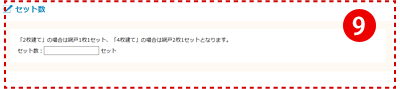

- 何セット必要なのかご入力ください。


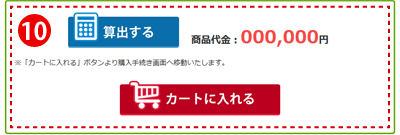

「算出する」をクリックすると横のお見積り金額が算出されます。
問題なければ「カートに入れる」をクリックするとカートに商品が入り、購入手続きに入ります。


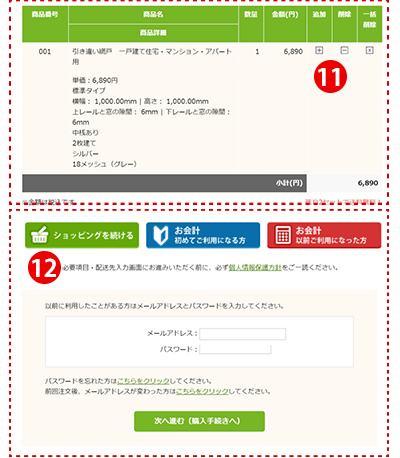

- 同一商品を複数ご購入される場合は(+)ボタンを、商品を取り消す場合は(-)ボタンをクリックしてください。

- 他の商品も購入される場合は「ショッピングを続ける」ボタンをクリックし、他のサイズや他の網戸もご購入ください。
初めてのご利用の方は、「初めてご利用の方」のボタンをクリックして、購入者情報を登録ください。
以前ご利用した方は、以前ご利用した「メールアドレス」「パスワード」を入力して、次へ進んでください。
※以前ご利用した方は個人情報の入力を省くことができますのでご活用ください。(初回ご購入時に送られます自動返信メールに、パスワード情報が記載されております)


購入者の必要な情報を入力ください。購入者の住所とお届け先の住所が別の方は、お届け先の情報をご入力ください。
すべての入力を終えたら、「次へ進む(確認画面へ)」ボタンをクリックします。


ご注文の最終確認画面として、入力した項目、商品情報、お支払い金額の総計が表示されます。内容をご確認の上、ご注文を確定される場合は「上記の内容で申し込む」ボタンをクリックしてください。


登録されたメールアドレスにご注文の確認メールをお送りいたします。ご注文内容はメールにも記載されていますが、念のため画面に表示されたものを控えておいてください。
お支払い方法でクレジットカードを選択された方は、続いてクレジット決済を行います。
「クレジット決済画面へ」ボタンをクリックし、クレジット決済完了手続きを行ってください。ご不明な点などありましたら、お問い合わせフォームにてご連絡ください。
![]()
ご注文確認メールが届かない際は以下の点をご確認ください。
![]()